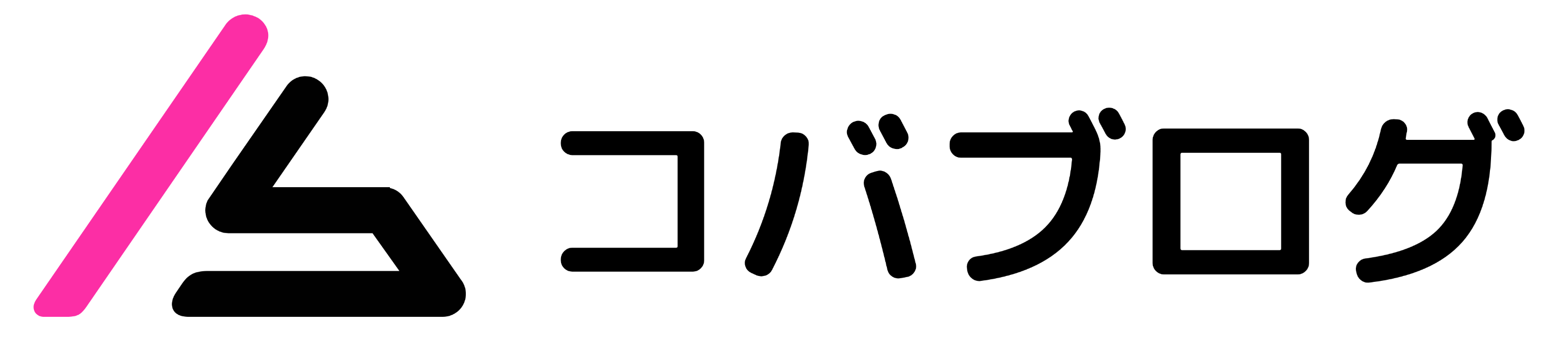こんにちは。会社員クリエイターのこばたです。
ノーコードでWebサイトが作成できるSTUDIO。Wixやペライチよりもデザインにこだわりを持って、WordPress手軽に独自デザインを導入することができるツールです。
本記事では、4種類ある料金プランの特徴と、選ぶ際のポイントを解説していきます。ご希望に応じた適切なプランを選んでくださいね。
プラン契約の特徴
1.プロジェクトごとに課金がプランの契約が必要
1アカウントで複数のプロジェクトを作成することができるが、プロジェクトごとに課金されます。
※プロジェクトとは1ホームページごとという意味です。
2.プラン料金は先払い
後払いでは対応していません。
3.お支払い方法はクレジットカードのみ
現金やその他の支払いはできません。
4.月払い・年払いから選べる
年払いにすると月払いよりも少し安く利用することができます。
5.プラン契約は自動更新
自動更新を希望しない場合は、有効期限内にFreeプランにダウングレードしておく必要があります。
6.お支払いオーナーは後からでも変更可能
プロジェクトごとに支払いオーナーを変更することができます。
料金プランとは?
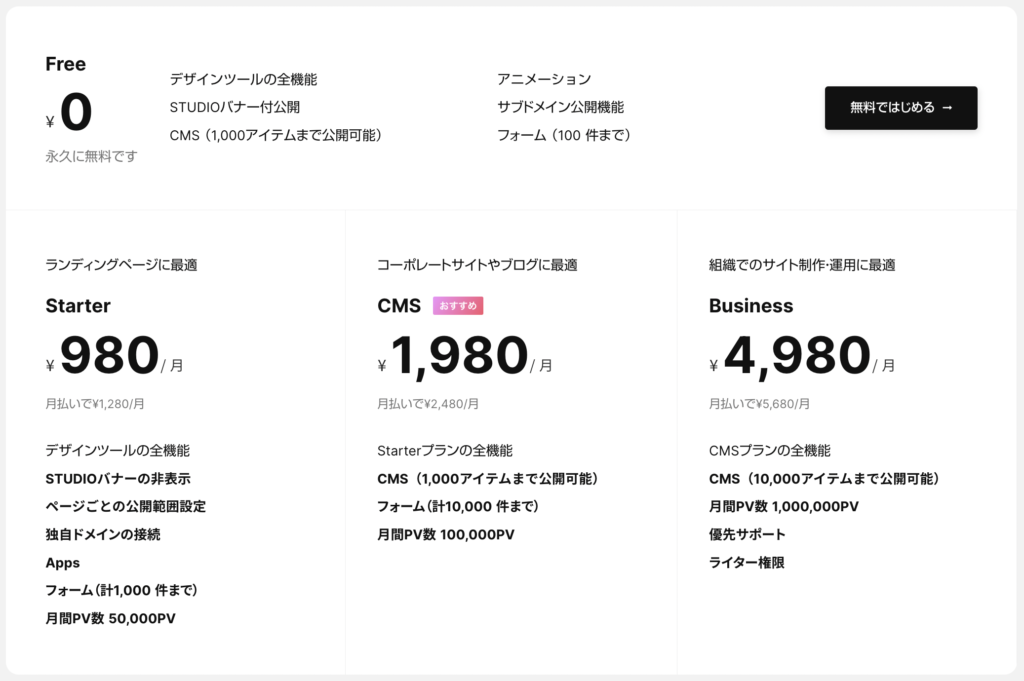
STUDIOでは料金プランが4種類あります。
1.Freeプラン(無料プラン)
アカウントを解説して制作、ページ公開まで完全無料で行うことができます。
2.Starterプラン(980円/月)※年払いの場合の月額
STUDIOバナーの非表示・独自ドメインでの公開・Google Analyticsなどの各ツールの連携が可能になります。
3.CMSプラン(1,980円/月)※年払いの場合の月額
Starterプランに加え、CMSが1000アイテムまで使えるようになります。
4.Businessプラン(4,980円/月)※年払いの場合の月額
困ったときなどに、公式から優先的なサポートを受けることができます。
有料プランでできること
まずは大きく分けて、無料プランと有料プランの違いを解説していきます。
無料プランではできず、有料プランでできることは大きく分けて4つあります。
1.独自ドメインが利用できる
無料プランでも公開自体は可能ですが、末尾に「.studio.site」が付くようになっていて、真ん中のサブドメインしか設定することができません。
独自のドメインを指定したい場合は、有料プランにする必要があります。
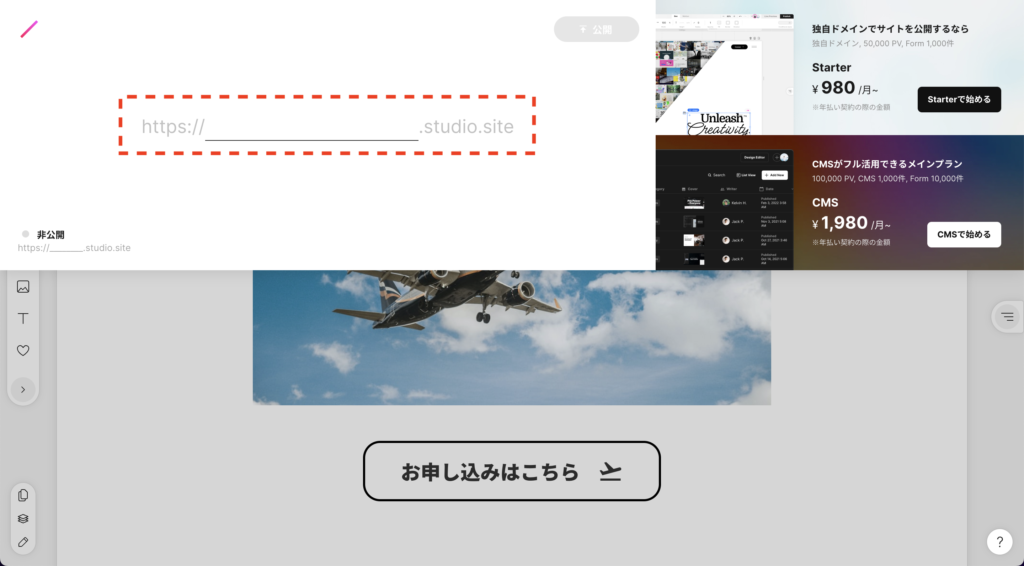
2.外部アプリとの連携ができる
ダッシュボードのAppsから外部アプリとの連携が可能となります。
さまざまな外部アプリと連携ができますが、サイトのPV数等のアクセスを計測するGoogle Analyticsなども利用することができるようになります。サイトのアクセスを伸ばしたいという場合は、分析改善をする必要があるので、Google Analyticsをはじめとした外部アプリとの連携は必須となるでしょう。
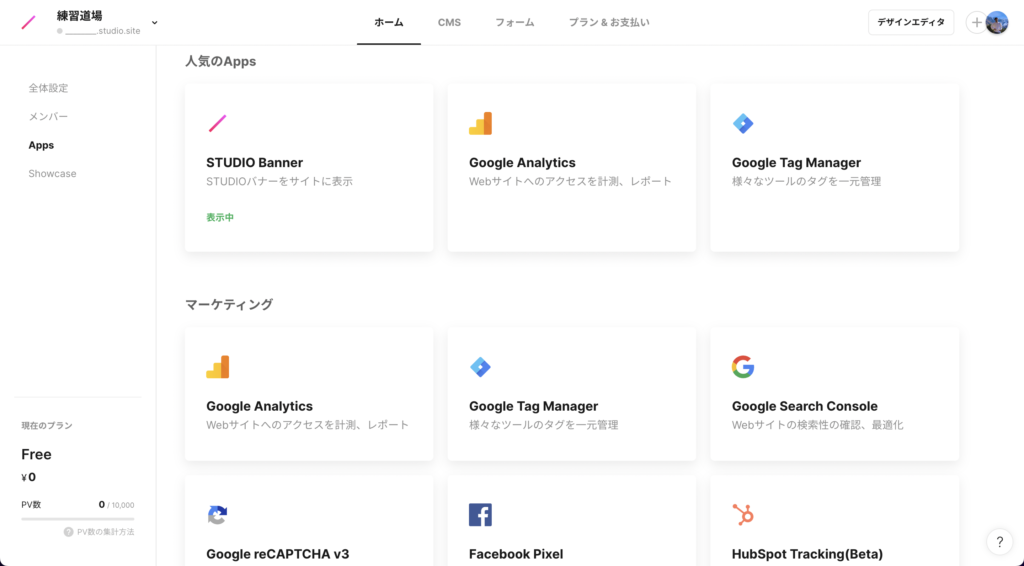
3.STUDIOバナーが非表示になる
公開されたサイトの左下に表示されているSTUDIOバナーが非表示になります。
無料プランで公開されたサイトには必ず左下にSTUDIOバナーが表示され、消すことはできません。ただし、STUDIOのバナーは他のホームページ制作ツールに比べてかなり主張が少ないのも特徴です。気になる方は有料プランに切り替えましょう。
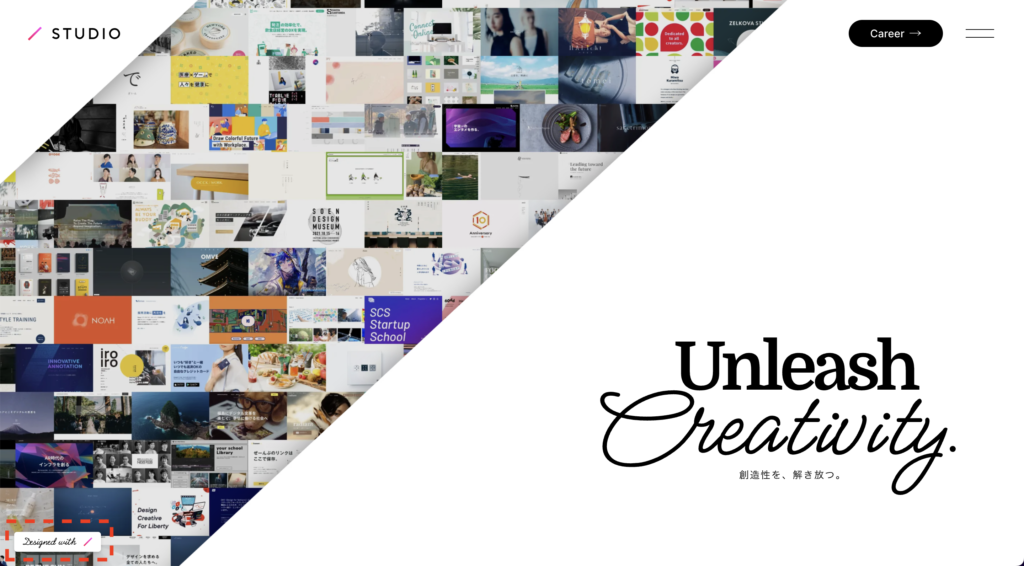
4.ページ単位での非公開設定ができる
ページ単位での非公開設定は有料プランのみ対応しています。
特定のページだけ非公開にしたまま、サイトを公開するといったニーズに対応できるようになります。
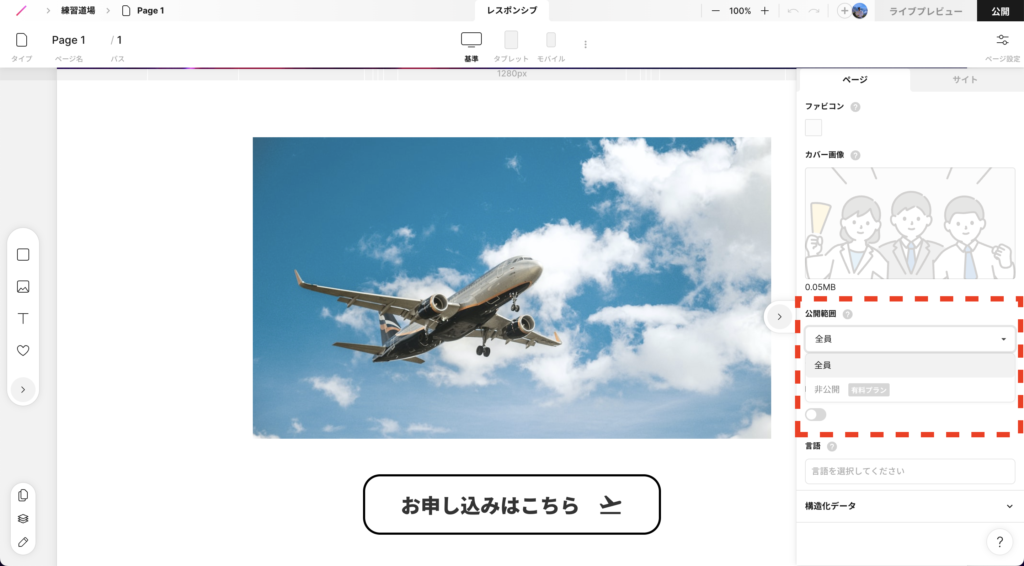
プランごとの機能制限・上限
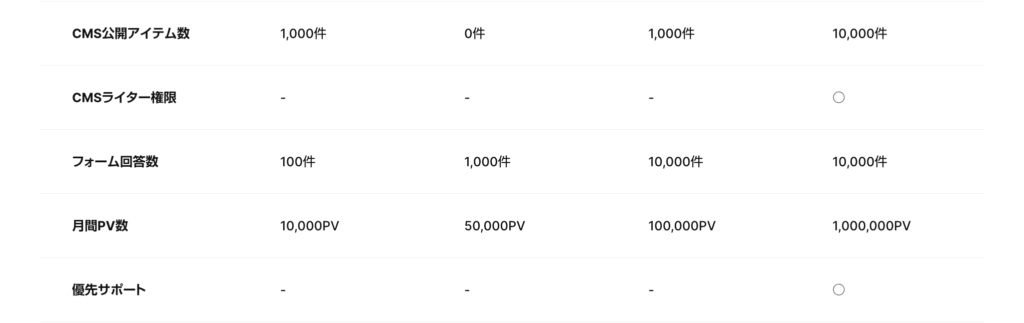
1.CMS公開アイテム数
まずは、StarterプランのみCMSが使えないので注意が必要です。
下の画像では、一つのアイテムが公開されているので、左下の公開アイテム数のカウントは1/1,000となっています。
公開されているアイテム数の上限がプランによって変わってくるので、ご希望に応じてプランを選択しましょう。
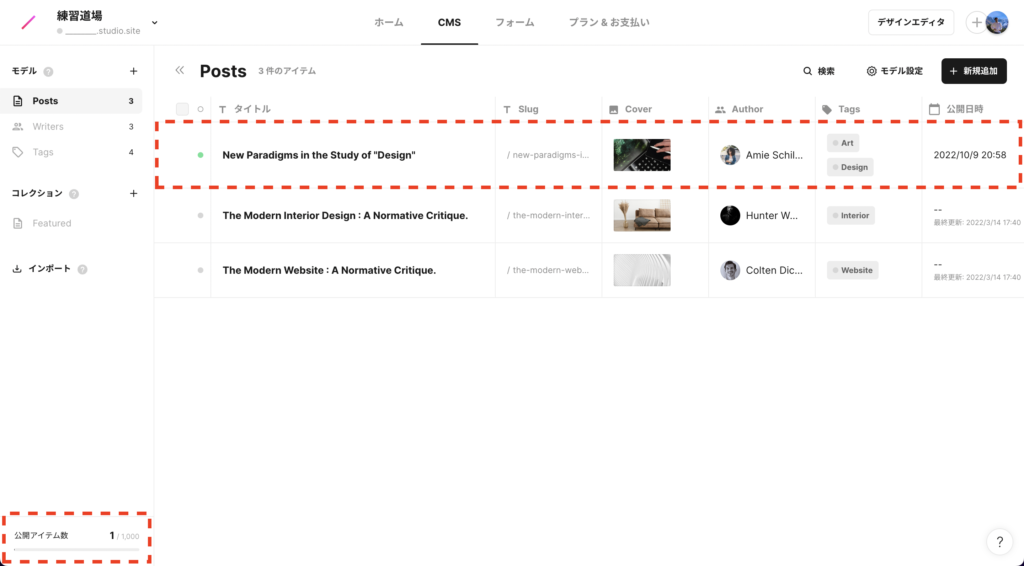
2.CMSライター権限
こちらはBusinessプランのみに付帯した機能です。
大人数でCMS管理をするときはこちらの機能が付帯したBusinessプランがおすすめです。
ライター権限を付与したライターはCMSダッシュボードしか管理できなくなるため、ライターさんがページエディタ上のデザインデータを誤操作で壊してしまうリスクを防止することができます。
3.フォーム回答数
フォームは全てのプランで実装ができますが、ダッシュボードで閲覧できる回答数はプランによって上限が異なります。
プランの上限を超えてしまった場合は、プロジェクトのオーナーメンバー全員に超過を知らせるメールが通知されるので、不要な回答を削除して回答数のカウントを減らすか、プランをアップグレードして上限を増やしてあげる必要があります。
4.月間PV(ページビュー)数
STUDIOではプランごとにPV数の上限は異なっています。
PVはサイトにアクセスしたユーザーが1ページ閲覧するごとにカウントされます。こちらは月間PV数なので、毎月1日から末日までの合計でカウントされていて、毎月1日になるとリセットされるようになっています。
PV数の上限を超えたときに、すぐにサイトが閲覧できなくなることはないですが、PV数の超過が見込まれるサイトの場合は、プランのアップグレードの検討が必要です。
5.優先サポート
有料プランのなかでもBusinessプランにのみ付帯されている機能です。
これはSTUDIO公式窓口に多数相談が入っていた場合に、優先的に対応してもらえるという機能です。
まとめ
プランごとの特徴や機能について解説しました。
独自ドメインを利用したい場合やGoogle Analyticsなどの外部アプリと連携して利用したい場合は、有料プランのいずれかがいいでしょう。その中でもCMS機能を使いたいという場合はCMSプランまたはBusinessプランのいずれかを選択しましょう。
ご自身の希望やサイト規模などに応じて、適切なプランを選択してください。
STUDIOでサイトの制作をしてほしい、STUDIOでWebサイト作りたいけど、何から始めていいか分からない…という方へ。
STUDIOにてサイトの制作依頼や講師等の依頼も承っておりますので、ご連絡いただけますと幸いです。